Przyspiesz działanie swojego laptopa 🚀 dzięki 5 darmowym aplikacjom, które powinieneś wypróbować już teraz
Dość często zdarza się, że laptop z czasem traci trochę mocy. 😕 Dobra wiadomość jest taka, że często można coś z tym zrobić. Niezależnie od tego, czy chodzi o aktualizację sterowników, poprawę wydajności procesora, czy sprawdzenie stanu dysku pamięci masowej, istnieją rozwiązania, które mogą wykonać nawet początkujący użytkownicy. 💻✨
Poniższe 5 wskazówek pomoże Ci w podjęciu decyzji, jak poprawić swoje wyniki. wydajność i stabilność Twojego laptopa, dzięki czemu będziesz mógł cieszyć się bardziej satysfakcjonującym doświadczeniem bez konieczności kupowania nowego. 🚀
 Aktualizowanie sterowników i BIOS-u/UEFI
Aktualizowanie sterowników i BIOS-u/UEFI
Przed dostrojeniem laptopa konieczne jest zaktualizowanie sterowników sprzętowych urządzenia oraz BIOS/UEFI. Ostatnia aktualizacja może oferować optymalizacje producenta, takie jak ulepszona wydajność i funkcje oszczędzania energii dla procesora lub bardziej wydajna kontrola wentylatora. Użyj preinstalowanych narzędzi aktualizacji dołączonych do komputera. 🔧
Prawie wszyscy producenci laptopów dołączają do pakietu jakąś formę oprogramowania aktualizacyjnego: pozwala to sprawdzić za pomocą kliknięcia myszką, czy są dostępne zaktualizowane sterowniki i wersje BIOS-u/UEFI, lub przenosi Cię do witryny, gdzie możesz je pobrać. Upewnij się, że instalujesz tylko aktualizacje odpowiednie dla Twojego modelu. 📥
Wskazówka: Najnowsze sterowniki zazwyczaj można uzyskać bezpośrednio od producenta chipsetu, karty graficznej lub modułu WLAN notebooka.
Podkręcanie procesora laptopa
W zależności od producenta procesora, pobierz AMD's Ryzen Master lub Intel's Extreme Tuning Tool. Możesz użyć tych narzędzi, aby zwiększyć prędkość zegara i napięcie rdzenia za pomocą suwaków. ⚡️
Postępuj ostrożnie, wykonując małe kroki i sprawdzaj, czy laptop pozostaje stabilny po każdej zmianie, korzystając z wbudowanych narzędzi lub „System Stability Test” Aida64 Extreme. W ten sposób możesz zbliżyć się do maksymalnej wartości w małych 10-miliwoltowych przyrostach, szczególnie w przypadku napięcia rdzenia. 📈
Notatka: Nie wszystkie procesory laptopów są kompatybilne z procesorami AMD lub Intel, ponieważ niektórzy producenci całkowicie blokują funkcję podkręcania w swoich modelach. ⚠️
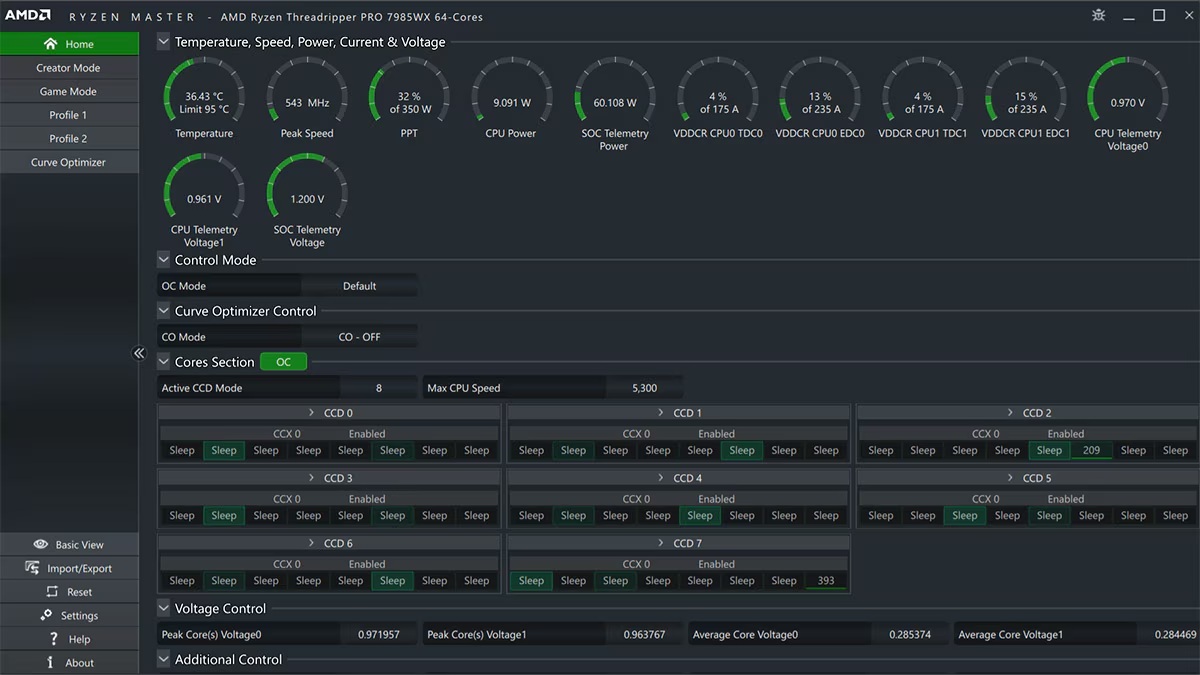
Sprawdź i zoptymalizuj wydajność baterii
Batterycare dostarcza kluczowych informacji o baterii laptopa, takich jak aktualny poziom naładowania i pozostały czas pracy. W menu „Szczegółowe informacje” narzędzie wyświetla również aktualną wydajność rozładowania i procent zużycia baterii. 🔋
W „Opcjach” możesz ustawić Batterycare tak, aby powiadamiał Cię o określonych procesach związanych z baterią, na przykład gdy pozostały czas pracy spadnie poniżej określonego procentu lub gdy bateria osiągnie określoną pojemność. 🔔
Uważaj na integralność dysku
Aby monitorować stan swojego dysku SSD (lub HDD), możesz użyć CrystalDiskInfo. To narzędzie dostarcza informacji o ogólnym stanie i temperaturze nośnika pamięci. Wyświetla również indywidualne wartości SMART, których możesz użyć do identyfikacji błędów dysku twardego. Umożliwia to wykonanie kopii zapasowej ważnych plików lub całej instalacji systemu Windows na dysku zewnętrznym przed awarią dysku SSD lub dysku twardego. 💾
Dyski twarde, w szczególności, są narażone na duże obciążenia jako dyski systemowe, dlatego ważne jest regularne przeprowadzanie kontroli stanu! Jeśli CrystalDiskInfo nie rozpoznaje dysku SSD (lub HDD) zainstalowanego w laptopie, możesz użyć odpowiedniego narzędzia analitycznego od producenta. 🛠️
Aida64 Extreme — lub Menedżer urządzeń w menu Dyski — poinformuje Cię o producencie dysku SSD zainstalowanego w Twoim laptopie. 🔍
Sprawdzanie połączenia Wi-Fi
Sprawdź stabilność i szybkość połączenia Wi-Fi swojego laptopa za pomocą InSSIDer, zwłaszcza podczas przeglądania. Pozwala to na przetestowanie siły transmisji i szybkości sieci bezprzewodowej w dowolnym miejscu. 🌐
Jeśli odkryjesz za pomocą InSSIDer, że sygnał Wi-Fi na balkonie jest słaby lub jest przerywany przez sąsiednie sieci bezprzewodowe, istnieją proste rozwiązania: wzmacniacz może zwiększyć zasięg lub zmiana kanału na routerze może zapewnić bardziej stabilne połączenie. W ten sposób możesz surfować na zewnątrz z dużą prędkością! 📶
InSSIDer świetnie nadaje się również do wyszukiwania lokalizacji z najlepszym połączeniem w publicznym punkcie dostępowym. 🏙️
PodsumowującPrzyspieszenie laptopa 💻 nie musi być skomplikowane ani drogie. Dzięki tym 5 darmowym aplikacjom i praktycznym wskazówkom, którymi się podzieliliśmy, możesz zoptymalizować wydajność ⚡, wydłużyć żywotność komputera 🛠️ i cieszyć się bardziej zwinnym i stabilnym doświadczeniem.
Od aktualizowania sterowników i BIOS-u 🔄, przez monitorowanie stanu baterii 🔋 i dysku 💾, aż po poprawę szybkości połączenia Wi-Fi 📶, każdy krok przyczynia się do uzyskania jak najlepszej wydajności laptopa.
Nie czekaj, aż Twój komputer stanie się powolny lub niestabilny — wypróbuj te narzędzia już dziś i tchnij nowe życie w swojego laptopa! 🚀💻✨


 Aktualizowanie sterowników i BIOS-u/UEFI
Aktualizowanie sterowników i BIOS-u/UEFI












